时间:2023-01-28 15:35:40来源:本站整理作者:点击:
注:此教程为英翻教程,软件操作不娴熟的小伙伴儿,谨慎尝试哦。翻译不足之处或者有错别字,自行脑补一下哦。

1.创建一堆书
步骤1
在打开Adobe Illustrator并创建一个600 x 600 px宽度和高度的新文档之后,我们将开始创建一本书的封面。
使用椭圆工具(L)在没有填充的情况下绘制椭圆。抓住 剪刀工具(C),然后单击顶部和底部锚点。按Delete键,您将得到一个半椭圆形。
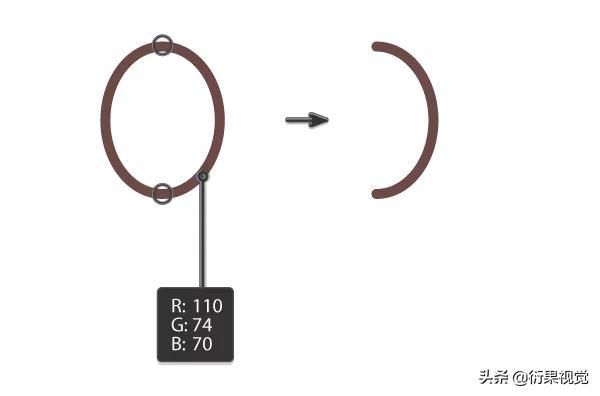
第2步
使用线段工具(\)添加两行。确保 已选中“ 笔划”面板上的“ 圆帽 ” 。
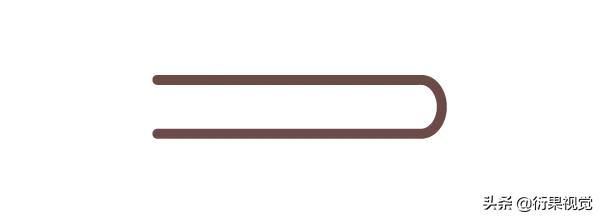
第3步
删除笔触颜色,然后将填充颜色设置为您在下图中看到的颜色。使用矩形工具(L)绘制矩形。然后转到效果>扭曲>弧形上。在新窗口中,调整以下选项:
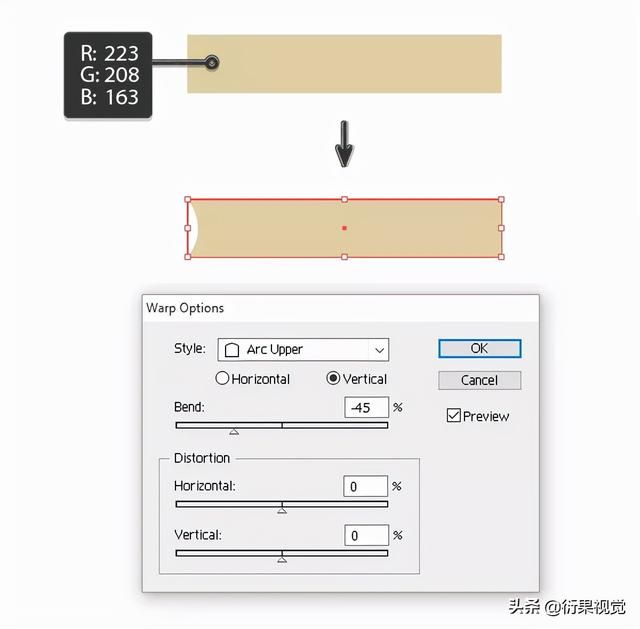
之后,再进行一次扭曲。同样,转到“ 效果”>“扭曲”>“弧度降低”,然后输入下面显示的选项。扩展此形状(“ 对象”>“扩展外观”)。
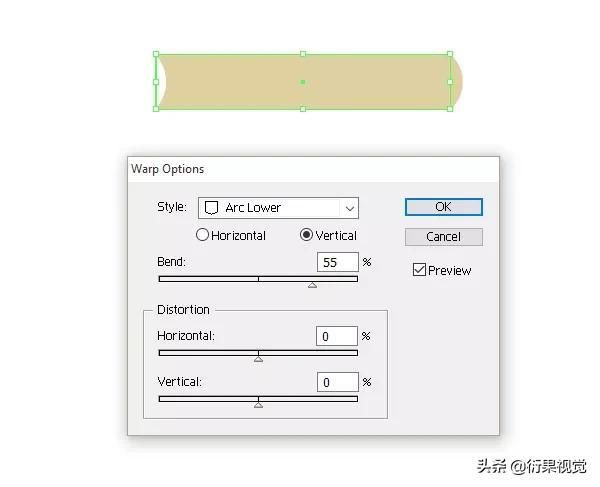
第4步
使用稍深的填充颜色,在上一步中创建的形状上绘制一个细长的矩形。现在,我们将创建该书的页面。同时按住Alt和Shift键,向下移动此细矩形,您将获得一个副本。继续按Ctrl-D可以重复上一次动作。
从已经扩展的上一步中选择形状(较大,较浅的形状),然后复制并粘贴到前面(Ctrl-C,Ctrl-F)。现在,我们需要剪切此副本(Ctrl-X)并将其放置在较长的深色矩形(Ctrl-F)上。确保选择所有长而深色的矩形以及顶部的浅色副本。转到“ 路径查找器” 面板(“ 窗口”>“路径查找器” ),然后按“ 裁剪”按钮。这些是我们书中的页面!
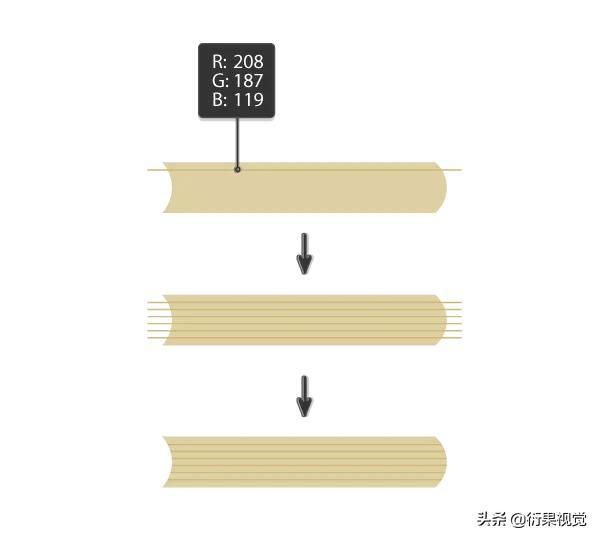
第5步
将封面和页面结合在一起。封面应该在页面上方。
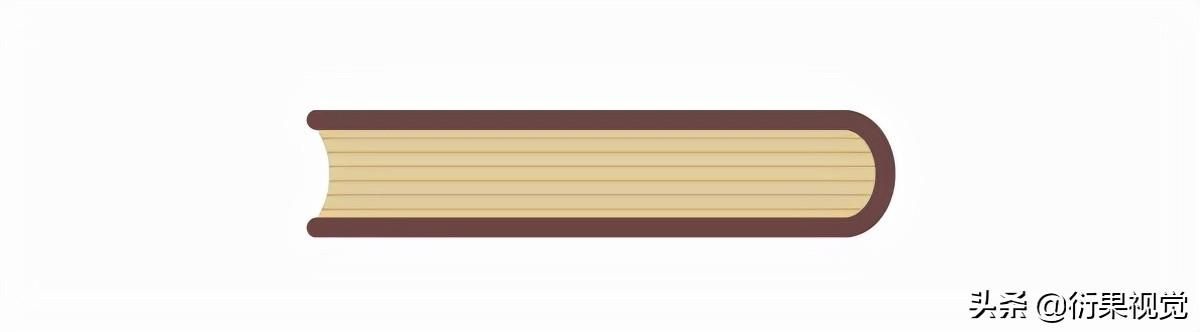
第6步
通过更改书套的笔触颜色来创建更多不同大小和颜色的书。

2.创建睡猫
步骤1
让我们创建我们的小猫猫。使用椭圆工具(L)绘制一个椭圆。在下图中,您可以看到所需的填充颜色。要使头部具有不规则的形状,请转到效果>变形>膨胀。输入您在下面看到的选项。

第2步
保持与猫的头相同的填充色,我们现在将创建一个椭圆形的耳朵。使用直接选择工具(A)选择左右锚点,然后按键盘上的向下箭头几次。在前面创建另一个副本,使其更暗,更小。
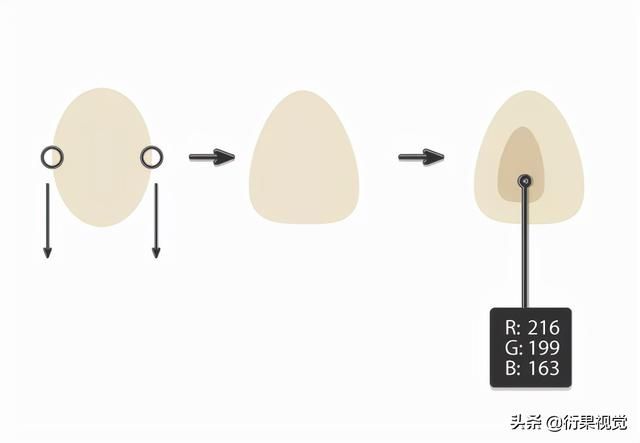
第3步
我们只制造了一只耳朵!但是我们仍然需要另一个。让我们创建一个耳朵的副本。确保选择了耳朵,并使用“ 反射工具”(O)。按住Alt键,然后单击头部中间。将出现一个新的对话框窗口,您需要在其中输入“ 垂直”,“角度” 90度并按“ 复制”。将此耳朵放在头部的右侧。
这里只是一件事。我们需要创建一个轻微的头部阴影,以将头部与前肢分开,稍后再进行创建。因此,让我们在后部(Ctrl-C,Ctrl-B)创建一个头部副本,并使其更深一些(使用“ 吸管工具”(I)从耳朵较暗的部分获取颜色)。 在键盘上按几次“ 向下箭头”和“ 向右箭头”键。
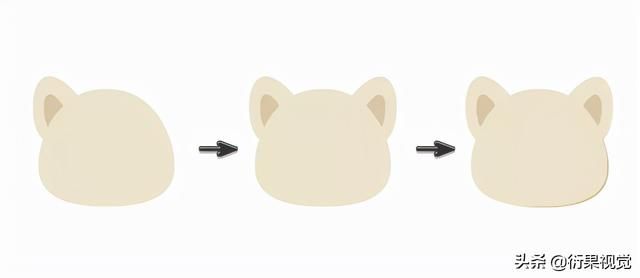
第4步
让我们继续前进。画两个互相重叠的圆。第一个必须小于第二个。在 探路者中按 减正。您将获得一个月牙形状,我们将用它来展示熟睡的猫的闭合眼睛。
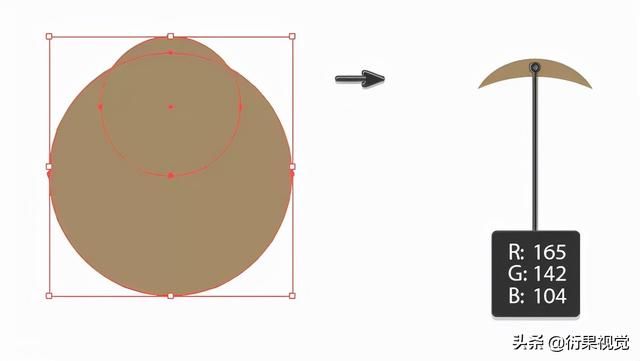
第5步
将新月形放在我们猫的头上,然后向右旋转。使用“ 反射工具”(O)进行垂直反射以创建右眼。
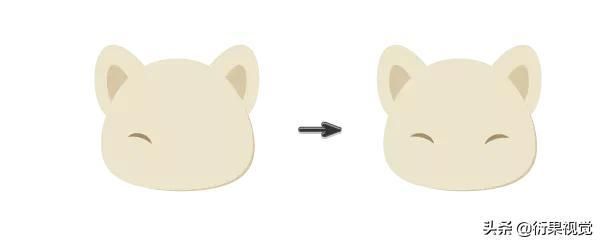
第6步
鼻子上。让我们从猫鼻子的粉红色椭圆开始。使用转换锚点工具(Shift-C),单击椭圆的底部锚点,您将获得一个尖点。那是鼻子

只需将其放在眼睛之间,鼻子应该在哪里!

步骤7
使用吸管工具(I)从头部获取填充色-我们将使用它来创建主体。首先创建一个椭圆,然后使用“ 直接选择工具”(A)移动锚点的手柄,以获得下图所示的形状。此形状类似于梨,但略微扁平。
将身体放在整个头部(Ctrl-X,Ctrl-B)的后面。

让小猫咪趴在书堆上。
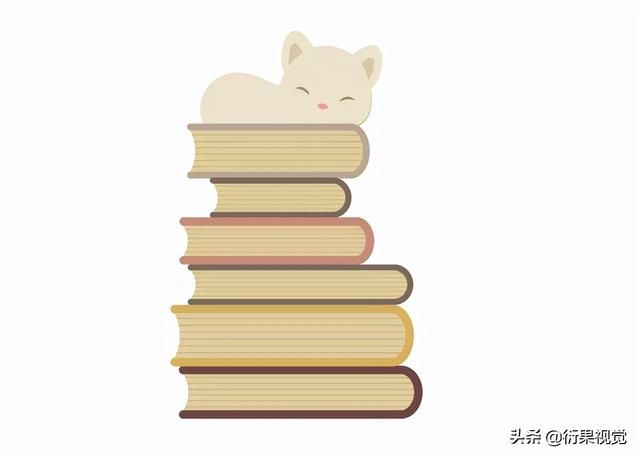
步骤8
让我们继续前进。如果将猫放在画板上,则添加其他零件会更容易。
如下图所示,在猫身上放置一个椭圆,其填充颜色与身体相同。再次,使用直接选择工具(A)移动手柄,并使该椭圆变形,以便获得腿部形状。
如上图所示,我们需要将前肢与头部分开。就像我们之前对头部所做的那样,只需在后部(Ctrl-C,Ctrl-B)中创建此前肢的副本,使其更暗,然后将其稍微向上和向右移动。
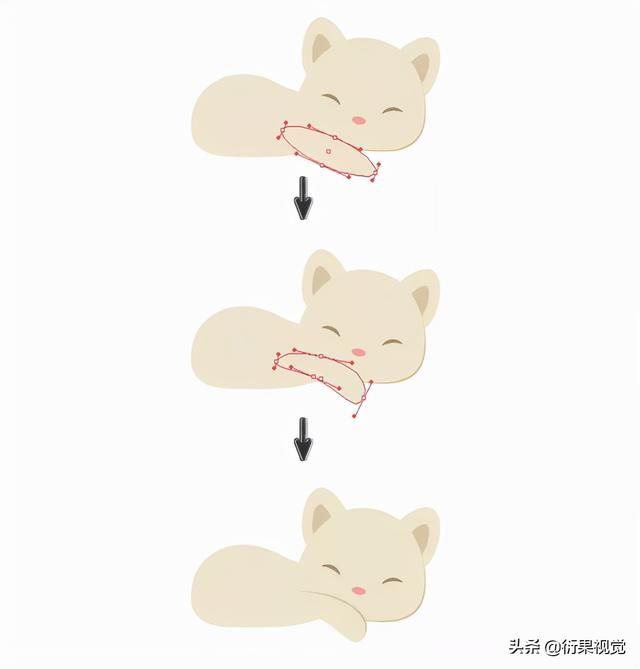
步骤9
再次将猫放在一堆书上。复制刚创建的前肢并将其放置在头部后面。这将是第二条前腿。
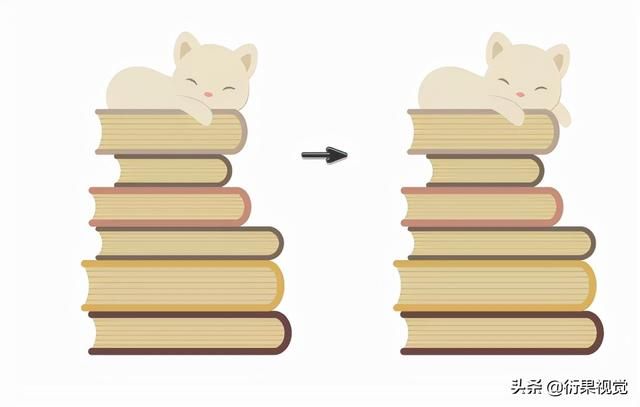
第10步
在主体下部以与主体相同的填充颜色绘制一个圆圈。然后使用较深的填充颜色在后面创建副本,并使用“ 向右箭头”按钮将其向右移动。这将代表后腿。
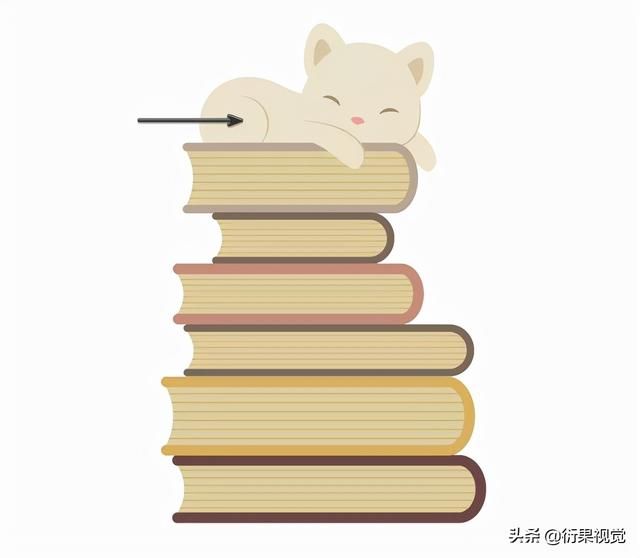
步骤11
在尾巴上。在这里,我们将使用螺旋工具。单击您的画板上,然后输入您在下面看到的选项。
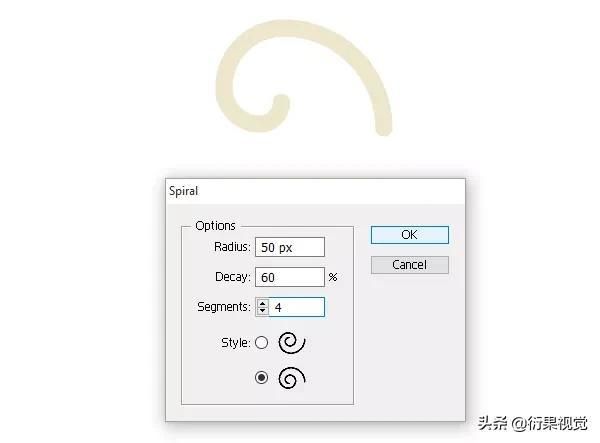
将尾巴放在我们的小猫上。
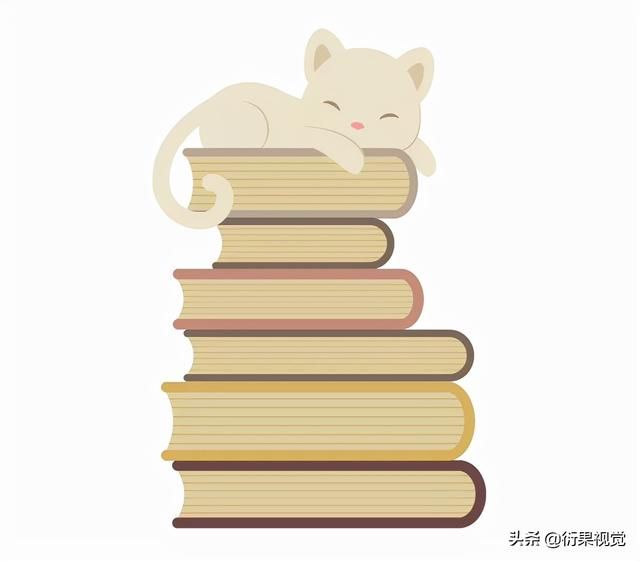
3.创建植物架
步骤1
使用矩形工具(M)绘制植物支架。
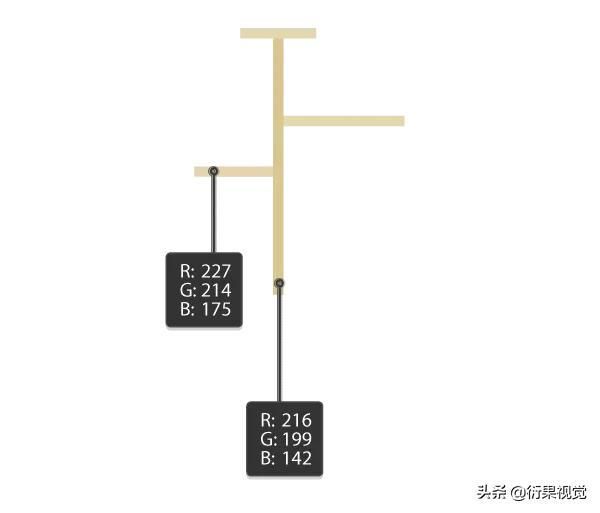
第2步
让我们使其更稳定。首先,绘制一个矩形,然后在背面制作一个较暗的副本(Ctrl-C,Ctrl-B)。将副本向上移动一点。然后,在前一个矩形的顶部制作一个较宽的矩形,并在后面制作一个较暗的副本。向上移动副本。最后,在前面的矩形下面制作一个较宽的矩形,在后面的副本中制作一个较暗的副本,并将其向上移动。

4.创建花盆和室内植物
步骤1
让我们为艺术品添加一些绿色。画一个矩形。在保持选中状态的情况下,转到“ 效果”>“扭曲”>“弧”。在新的对话框窗口中,调整选项,如下图所示:
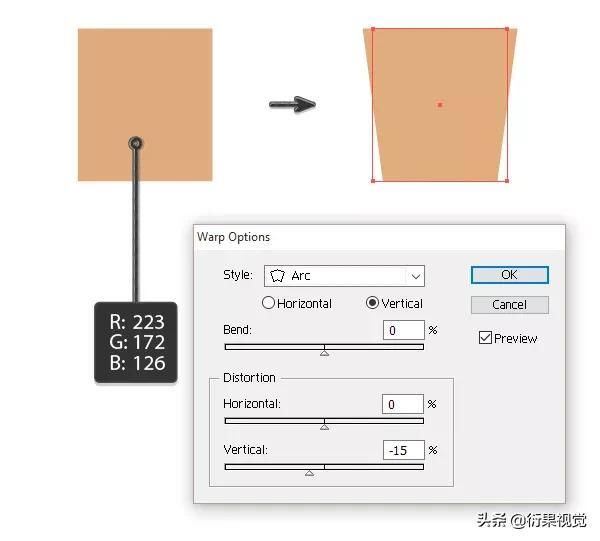
第2步
在前一个矩形的上方创建一个新的矩形。下图显示了您需要应用于此新矩形的变形选项。保持选中状态,在背面复制一个副本,然后使用键盘上的向下箭头将其向下移动 。确保使复制的形状变暗。在花盆的顶部添加一个棕色的椭圆形以代表土壤。我们的花盆完成了。

第3步
现在,我们将制作自定义画笔。这种看起来像西瓜种子的形状将成为我们的新画笔,我们将用它来绘制所有室内植物。因此,首先创建一个微小的黑色椭圆,然后使用“ 转换锚点工具”(Shift-C)使左锚点变尖。然后将顶部和底部锚点向右移动。我们的刷子准备好了!

为了使其成为画笔,我们需要将此形状拖动到“ 画笔”面板。在下图中,您可以看到要应用的所有选项。
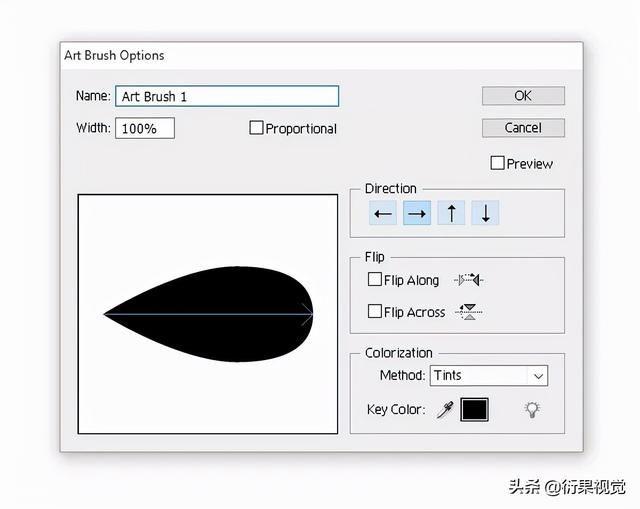
第4步
删除填充颜色,并将笔触颜色设置为您在下面看到的颜色。点击弧形工具(您可以在“ 线段工具(\)”下找到它)。要准备的另一件事-检查“ 笔划”面板上的“ 圆帽 ” 。
在我们的花盆上画一些茎。别忘了把所有的茎都放在土壤后面。

第5步
是时候展示我们新创建的画笔了!取下并从内向外在每根茎上画几片叶子。自行调整笔触粗细,因为它取决于笔刷形状的大小。
您认为创建自己的植物会很有趣吗?
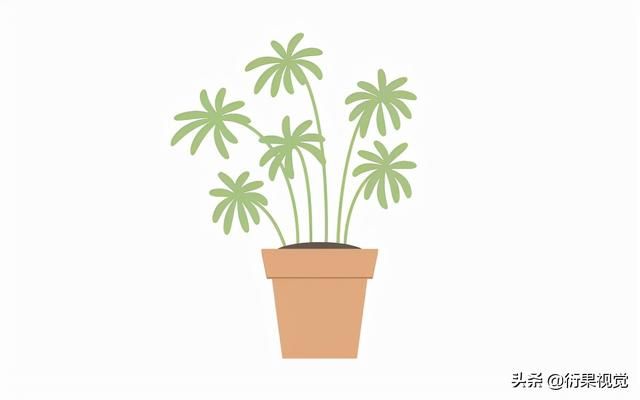
第6步
创建花盆的副本以创建另一个室内植物。更改笔触颜色。这次,我们将从外部开始更改绘图方向。您还可以减少笔划粗细。

步骤7
让我们创建更多的植物。创建花盆的副本。再次更改笔触颜色,并使笔触粗细变粗。画几片叶子。更改笔触颜色和绘制方向以绘制花朵。绘制或复制粘贴刚创建的五瓣花中的两瓣。添加一个没有描边的圆圈,并为花朵的雄蕊添加黄色填充颜色。
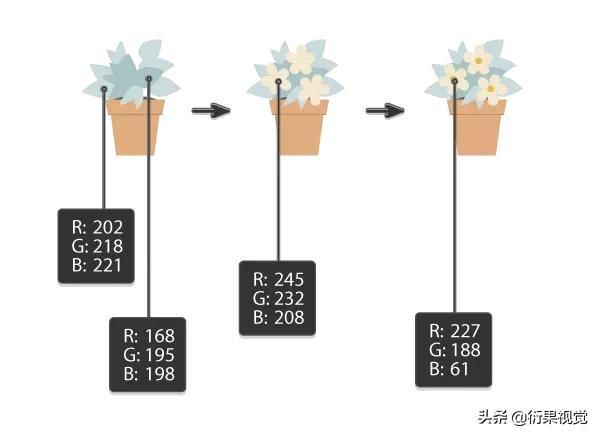
步骤8
让我们再创建一棵植物。再次复制花盆。使用弧形工具,创建一些茎。记住要删除填充颜色并设置笔触颜色。再次拿起刷子,在每根茎上增加叶子。
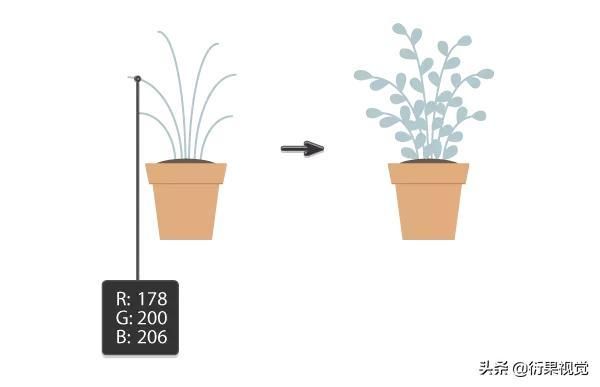
5.将所有“零件“组合在一起
步骤1
将每个植物分组在一起,以便于操作(选择植物和花盆,右键单击>分组)。根据您的喜好安排植物架上的植物,或者只是按照我的安排。

第2步
将一堆书和熟睡中的猫放在植物旁边的顶部。
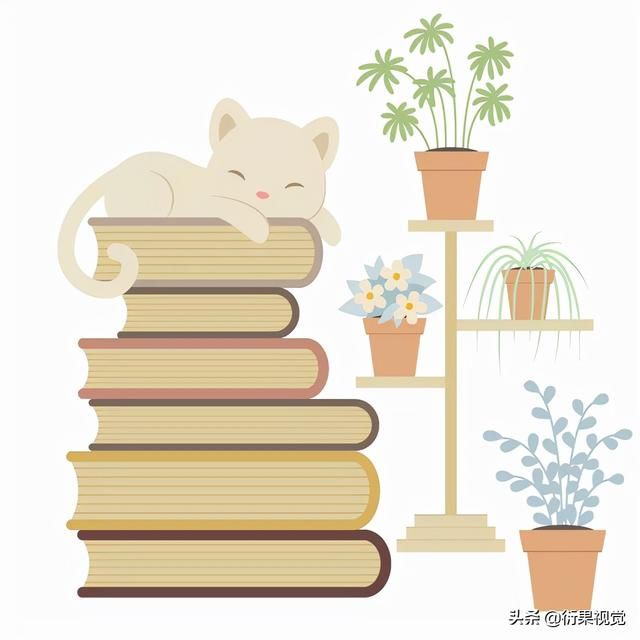
第3步
这是我们今天的最后一步-在所有内容后面添加深色背景。完成!
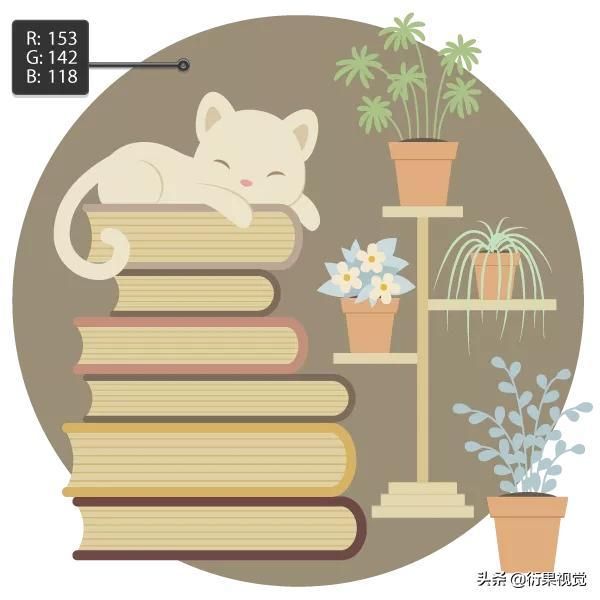
“关公”陆树铭因病去世,网爆大衣哥亲往西安悼念,被赞有情有义“关公”陆树铭因病去世,网爆大衣哥亲往西安悼念,被赞有情有义
关注公益慈善可以在哪里查询全国慈善组织的公开信息 蚂蚁庄园1月12日答案《卿卿日常》24节气姑娘结局是什么_《卿卿日常》24节气姑娘离开老三了吗在大寒时节古人会做什么 蚂蚁庄园1月20日答案pc上的switch模拟器教程(推荐一款Switch电脑上的模拟器)Copyright 2022-2026 feiyundao.com 〖妃孕岛〗 版权所有 备案号 :陕ICP备2022000637号-3
声明: 本站文章均来自互联网,不代表本站观点 如有异议 请与本站联系 本站为非赢利性网站 不接受任何赞助和广告